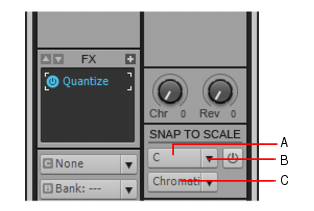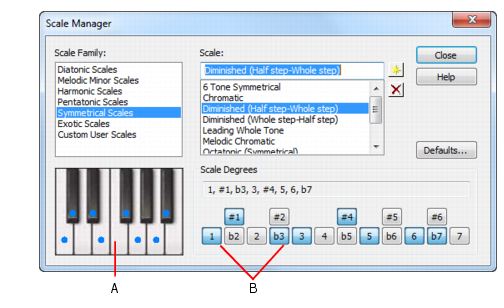Wenn die Schaltfläche In Tonart einrasten aktiviert ist, bleiben alle Noten, die Sie in der Pianorollenansicht (und auch der spurbezogenen Pianorollenansicht) zeichnen, in der ausgewählten Tonart. Gleichermaßen bleiben auch alle Noten, die Sie mit dem Auswahlwerkzeug bewegen, innerhalb der gewählten Tonart. Wenn In Tonart einrasten aktiviert ist, werden Tonhöhen, die nicht zur gewählten Tonart gehören, in beiden Pianorollenansichten als graue Zeilen dargestellt. Außerdem zeigen das Auswahl- und das Zeichenwerkzeug ein Stimmgabelsymbol an, um die aktivierte Funktion In Tonart einrasten zu signalisieren.





.
.



Tip - Searching Documentation
Tip: To search for a specific topic, type your search query in the Search Cakewalk.com field at the top right of this page.
When the search results appear, click which product's documentation you would like to search to filter the search results further.
Note - Using Offline Help
Note: If you prefer to always use offline Help, go to Edit > Preferences > File > Advanced in your Cakewalk software and select Always Use Offline Help.
If you are not connected to the internet, your Cakewalk software will default to showing offline help until an internet connection becomes available.